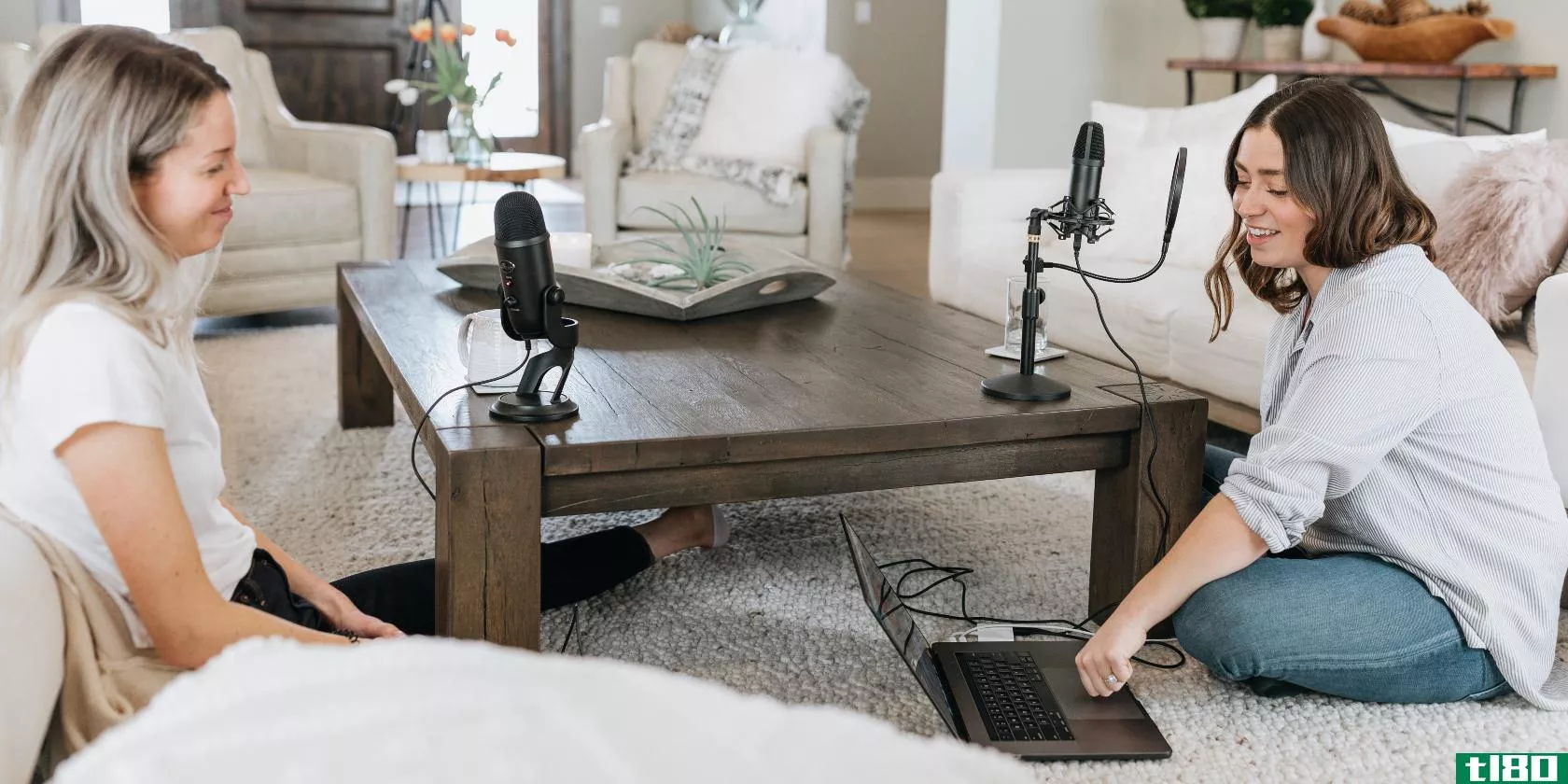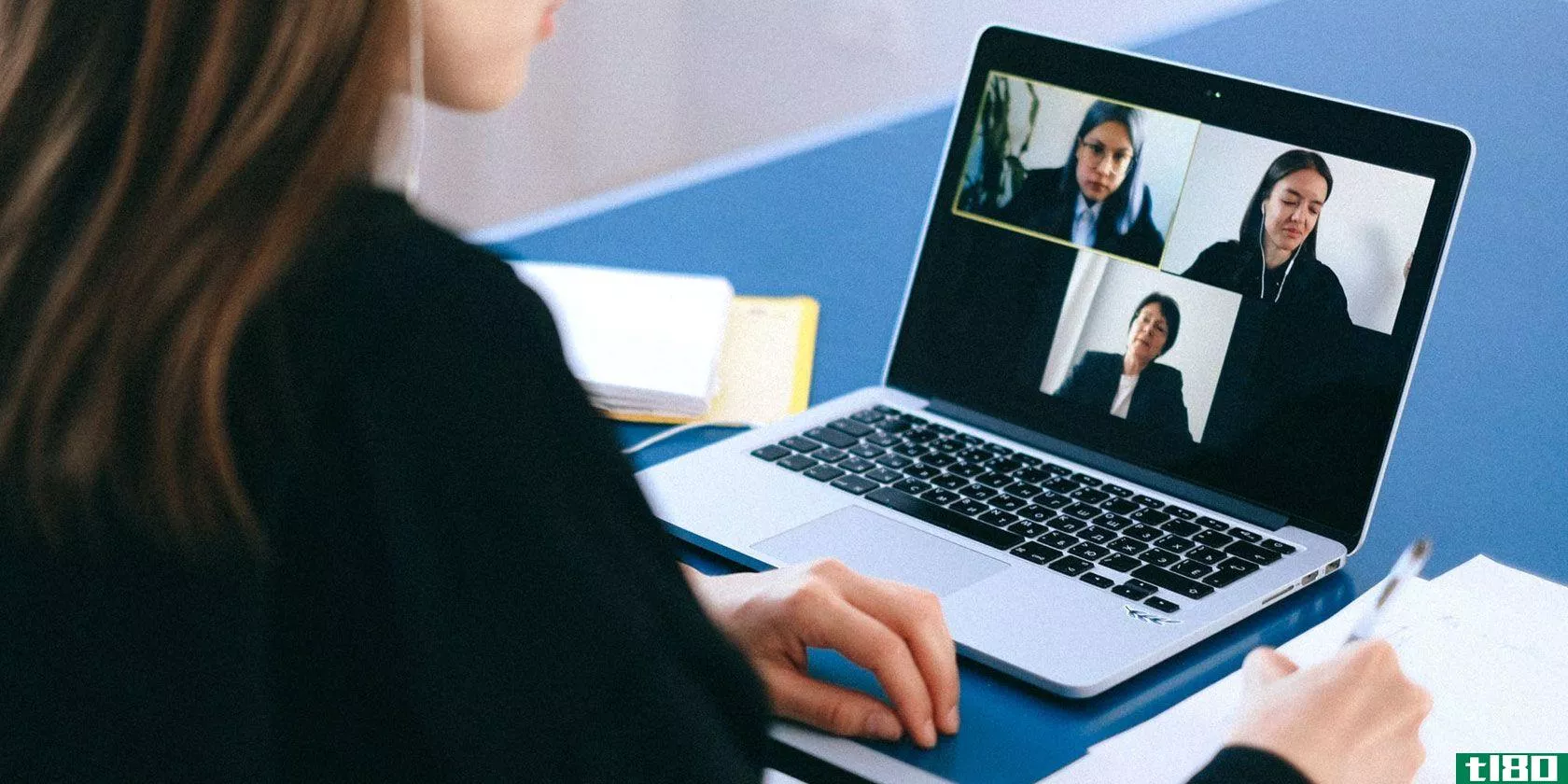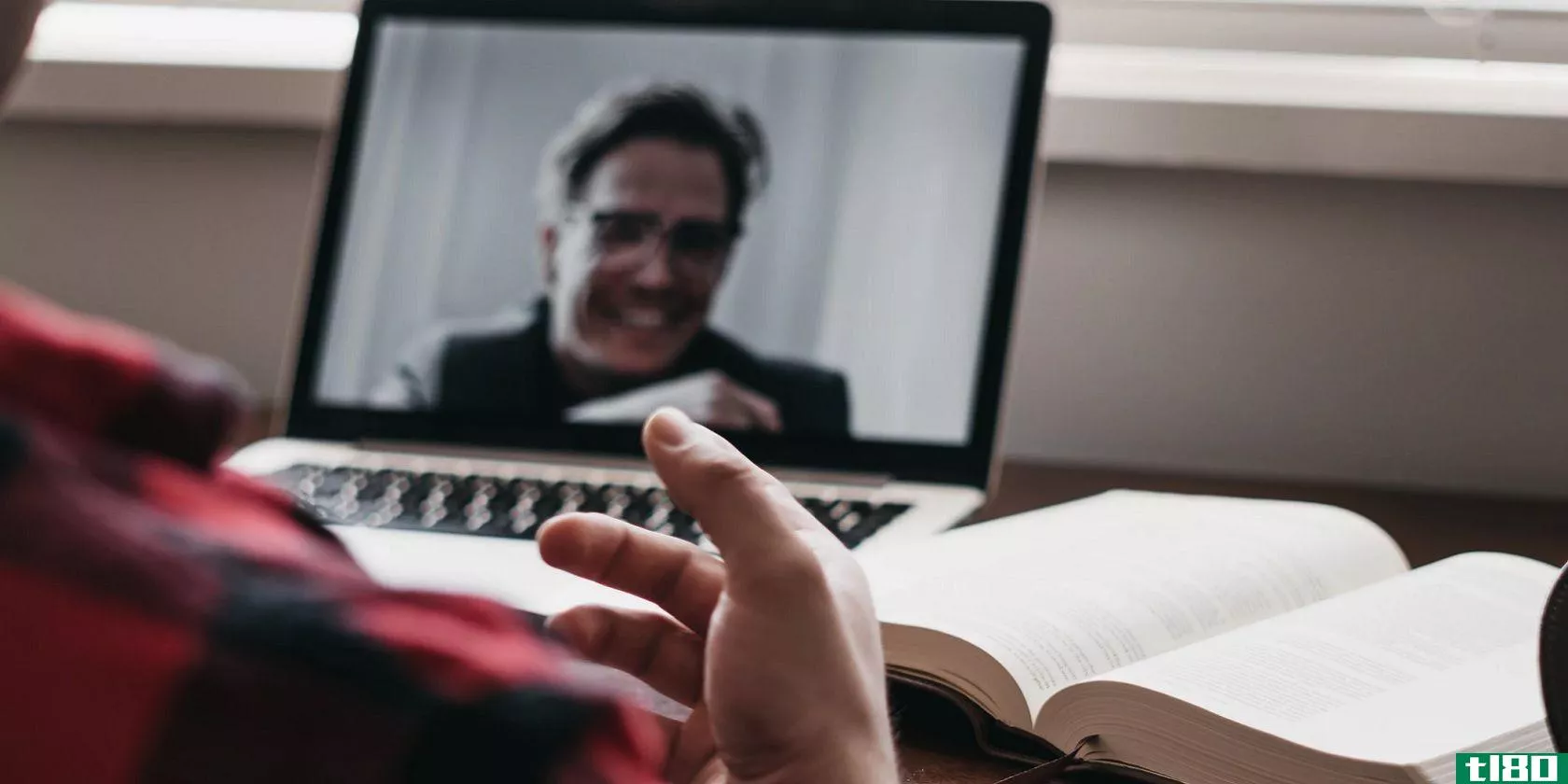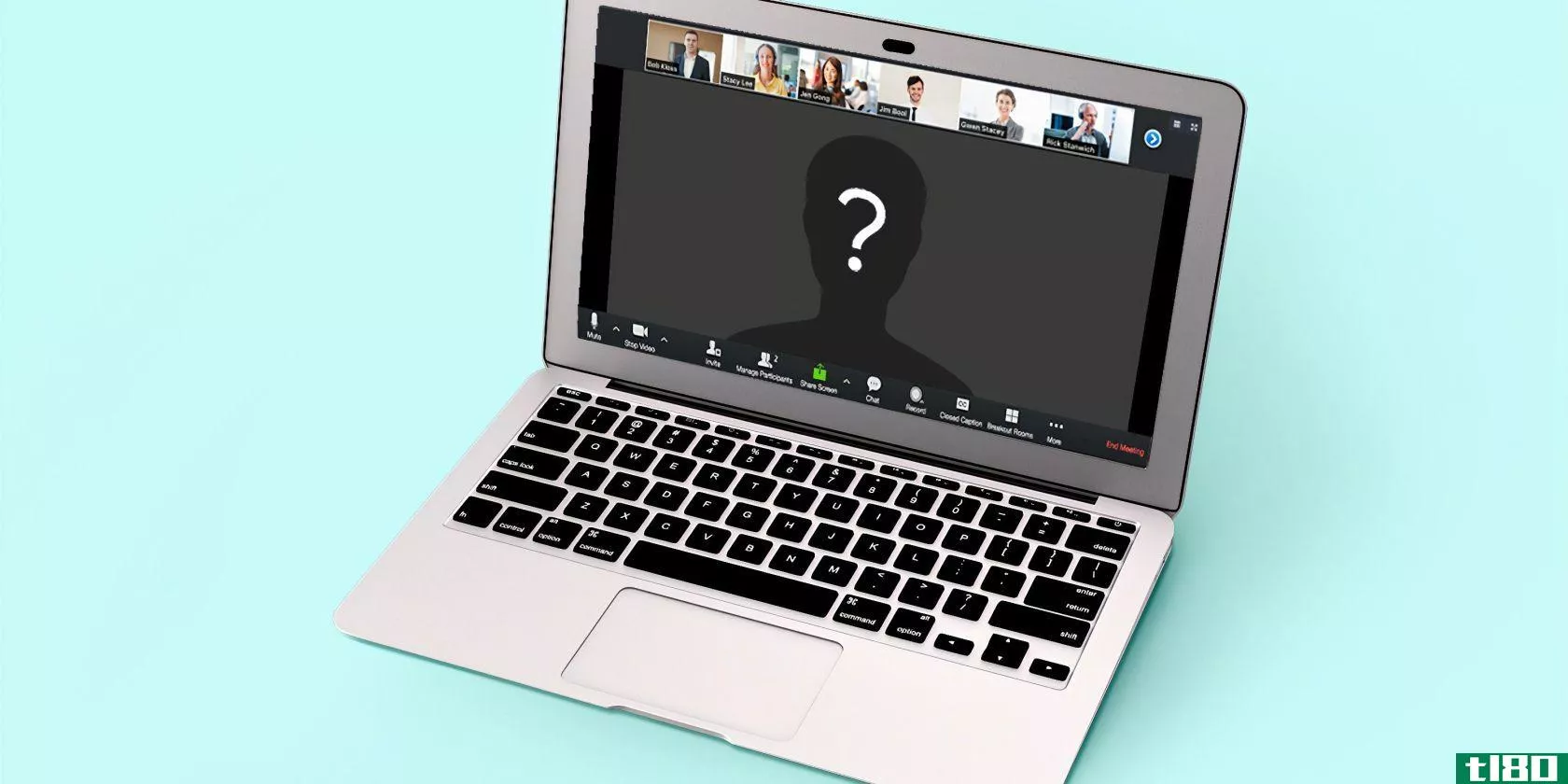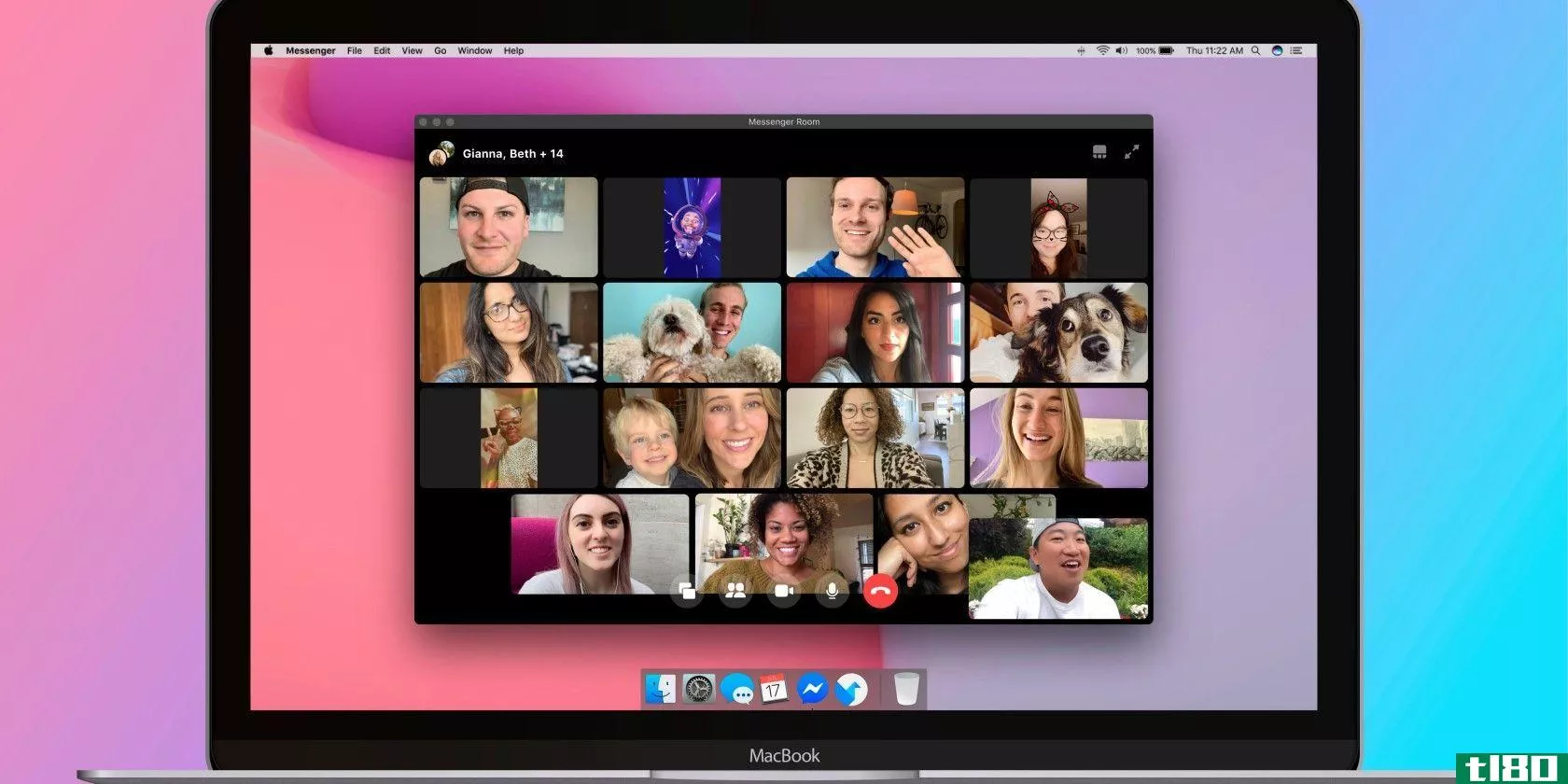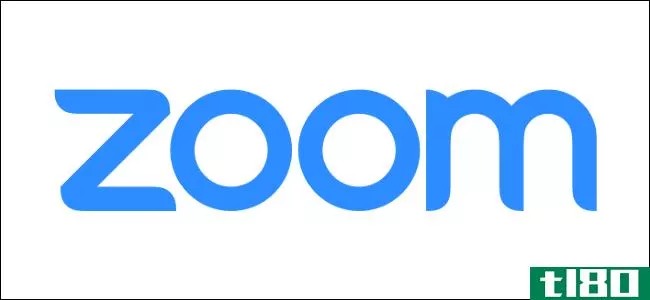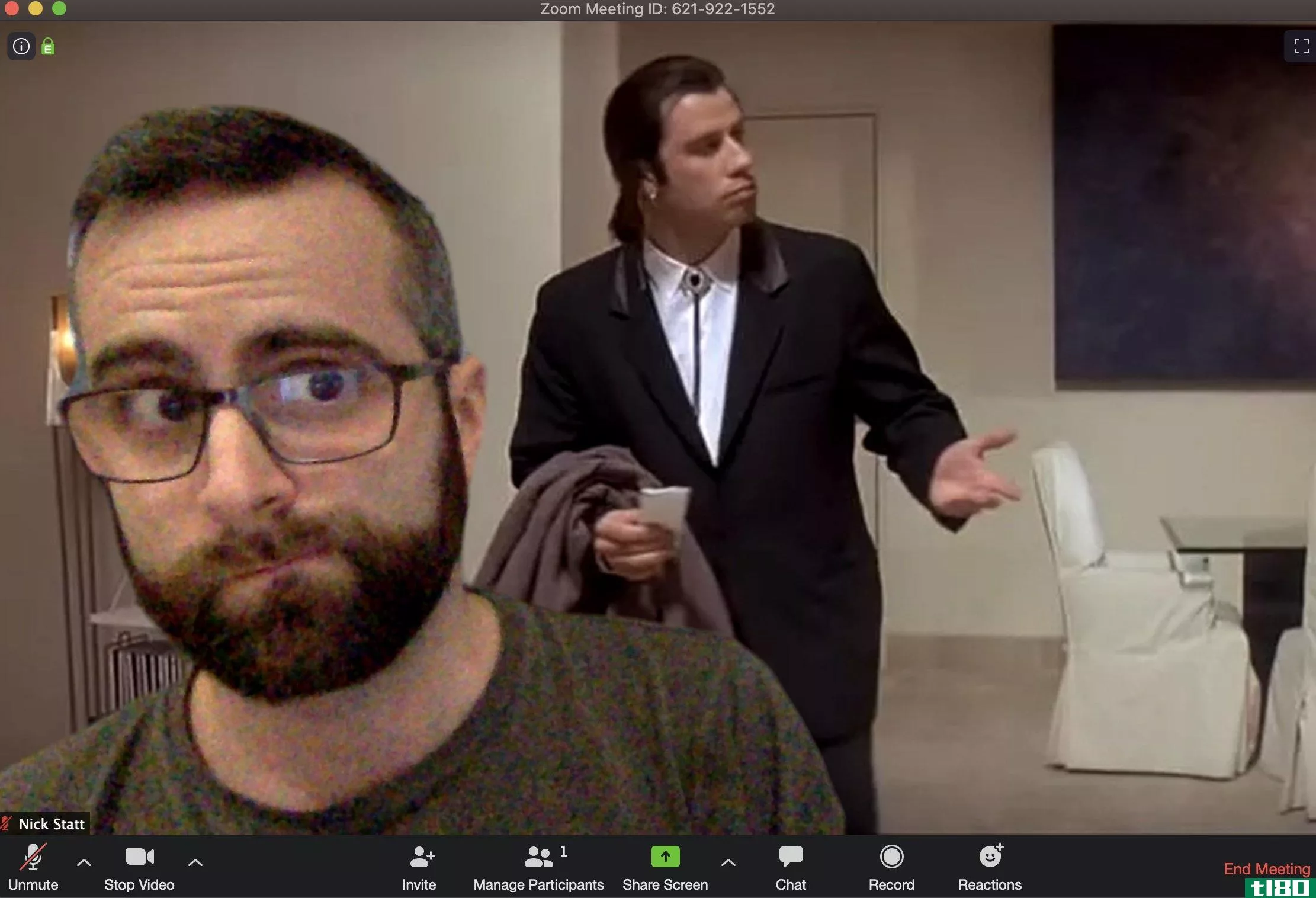使用zoom的初学者指南
在流感大流行之前,许多公司已经将视频会议应用程序Zoom用于商务会议、采访和其他目的。如今,许多人面临着与朋友和家人长时间不联系的情况,他们开始选择Zoom进行面对面和集体聚会。

这是一个快速指南,适用于那些还没有尝试过Zoom或者还不熟悉它的功能(或者与朋友一起使用过它,但想开始自己的会议)的人。它包括如何开始使用免费版本的提示。需要记住的一点是:虽然一对一视频通话的通话时间可以随心所欲,但Zoom上的任何集体通话时间都限制在40分钟以内。如果你想在不中断的情况下进行更长时间的谈话(并且想要一些额外的功能),你可以支付Zoom的Pro计划(每月14.99美元);你也可以尝试另一种视频会议应用程序。(注:有报道称,这40分钟有时会延长——至少有一位来自Verge的工作人员发现,一次与五位朋友的晚间会议在时间不多的情况下被延长了时间——但Zoom没有做出任何改变的官方消息。)
如何注册缩放
当然,首先要做的是注册服务。你可以通过笔记本电脑或**来完成。我们先讨论一下web服务。
- 转到Zoom的注册页。您可能首先被要求输入您的出生日期。这是因为如果你不到16岁,除非是上学,否则你没有资格申请Zoom账户。
- 接下来,您将看到一些创建帐户的选项。在顶部,您可以在标有“您的工作电子邮件地址”的框中输入您的电子邮件。如果您这样做,请转至第二步。即使Zoom要求一封工作邮件,但一封私人邮件也可以。今年3月,有报道称,Zoom通过Zoom的联系人目录功能泄露了一些电子邮件地址和用户照片,因为该应用可能认为拥有某些电子邮件域的人为同一家公司工作,但Zoom在4月份删除了该域匹配功能。
- 您还可以通过单击“使用SSO登录”、“使用Google登录”或“使用Facebook登录”按钮来创建帐户,然后您只需下载Zoom桌面应用程序并进入第七步。
- 如果您输入了电子邮件,Zoom将向该地址发送激活电子邮件。单击电子邮件中的“激活帐户”按钮,或将激活URL复制并粘贴到浏览器中以激活帐户。
- 在web浏览器中打开的页面上,接下来会询问您是否代表学校注册。如果没有,请单击“否”按钮,然后单击“继续”
- 在下一页,填写您的名字和姓氏以及密码
- 在下一页,您可以通过电子邮件邀请其他人创建一个免费缩放帐户。如果你愿意,可以跳过这一步。
- 接下来,您将获得一个指向您的个人会议URL的链接,并可以选择单击橙色的“立即开始会议”按钮来开始测试会议。如果您将该URL复制到浏览器中或单击该橙色按钮,则会提示您下载Zoom desktop应用程序。按照提示安装应用程序。
- 安装Zoom应用程序后,您将看到“加入会议”或“登录”按钮。要开始测试会议,请单击“登录”
- 在下一个屏幕上,输入您刚才用于在浏览器中注册缩放的电子邮件和密码。如果您使用“登录Google”或“登录Facebook”按钮注册,请单击此处的按钮并按照提示进行操作。
- 登录后,请确保您处于“主页”选项卡上,然后单击Zoom应用程序中的橙色“新建会议”按钮。你的会议就要开始了。
Grid View
-
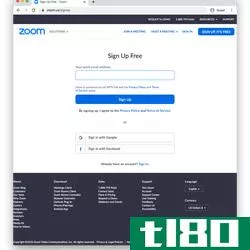 Start at Zoom’s signup page
Start at Zoom’s signup page -
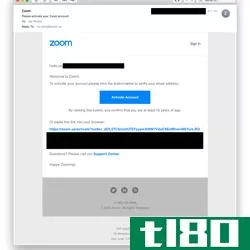 Activate your account
Activate your account -
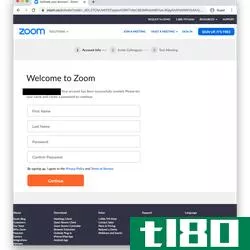 Create your account name and password
Create your account name and password -
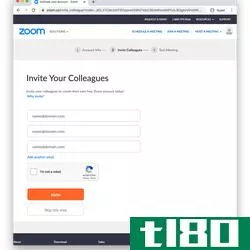 You can invite colleagues, if you wish
You can invite colleagues, if you wish -
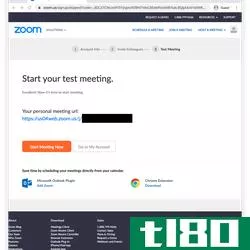 You can then try a test meeting
You can then try a test meeting -
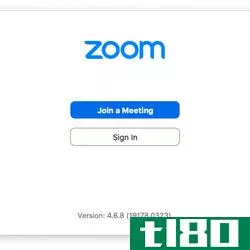 After you’ve installed the Zoom app, you’ll see butt*** to “Join a Meeting” or “Sign In.”
After you’ve installed the Zoom app, you’ll see butt*** to “Join a Meeting” or “Sign In.” -
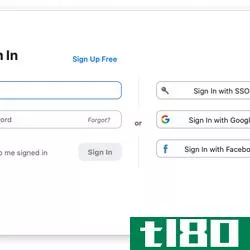 Sign in to the app
Sign in to the app -
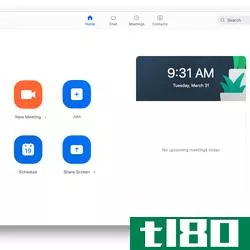 And you’re ready to Zoom!
And you’re ready to Zoom!
如果您使用移动应用程序注册Zoom,过程与web上的过程类似。(我们使用iOS应用程序测试了注册过程。)
- 下载iOS或Android应用程序。当您第一次打开应用程序时,您将看到加入会议、注册缩放或登录缩放帐户的选项。轻触“注册”
- 接下来你会被要求确认你的年龄。
- 一旦你完成了,在下一个屏幕上,你会被要求输入你的电子邮件地址,你的名字和姓氏。一旦你这样做,“注册”,然后你会被发送一封激活电子邮件。
- 轻触您收到的电子邮件中的“激活帐户”按钮,或将激活URL复制并粘贴到您的**浏览器中
- 从那里,你将被要求完成上述步骤,使一个帐户,只是从你的**浏览器
- 当你进入有你的个人缩放会议URL和橙色“立即开始会议”按钮的屏幕时,点击其中一个,你将被直接带到一个等候室,在缩放应用程序中等待你的测试会议。
- 要打开会议,请点击屏幕底部的“登录”按钮。在下一个屏幕上,输入您的登录信息并点击“登录”按钮。
- 你的测试会议将在应用程序中打开
Grid View
-
 Download the app
Download the app -
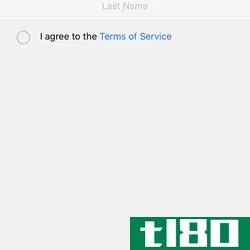 Sign up
Sign up -
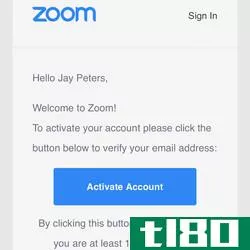 Activate your account
Activate your account -
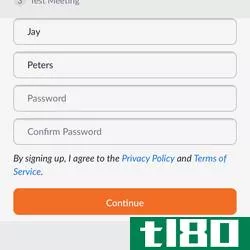 Follow instructi*** to fill in account info, invite colleagues, and try a test meeting
Follow instructi*** to fill in account info, invite colleagues, and try a test meeting - Start the test meeting
-
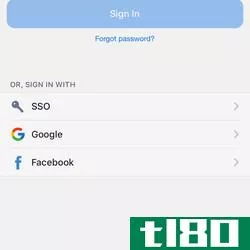 Sign in to start using Zoom
Sign in to start using Zoom
现在开始开会
一旦您注册了Zoom并安装了该应用程序,就可以简单地开始会议。
使用web应用程序:
- 打开应用程序
- 如果要立即开始会议,请单击橙色的“新建会议”按钮。将打开一个视频窗口,并弹出一个窗口,询问您是否要使用计算机的音频加入会议,以及是否要测试扬声器和麦克风。(如果您不想再为这个问题烦恼,请选中弹出窗口底部的框。)
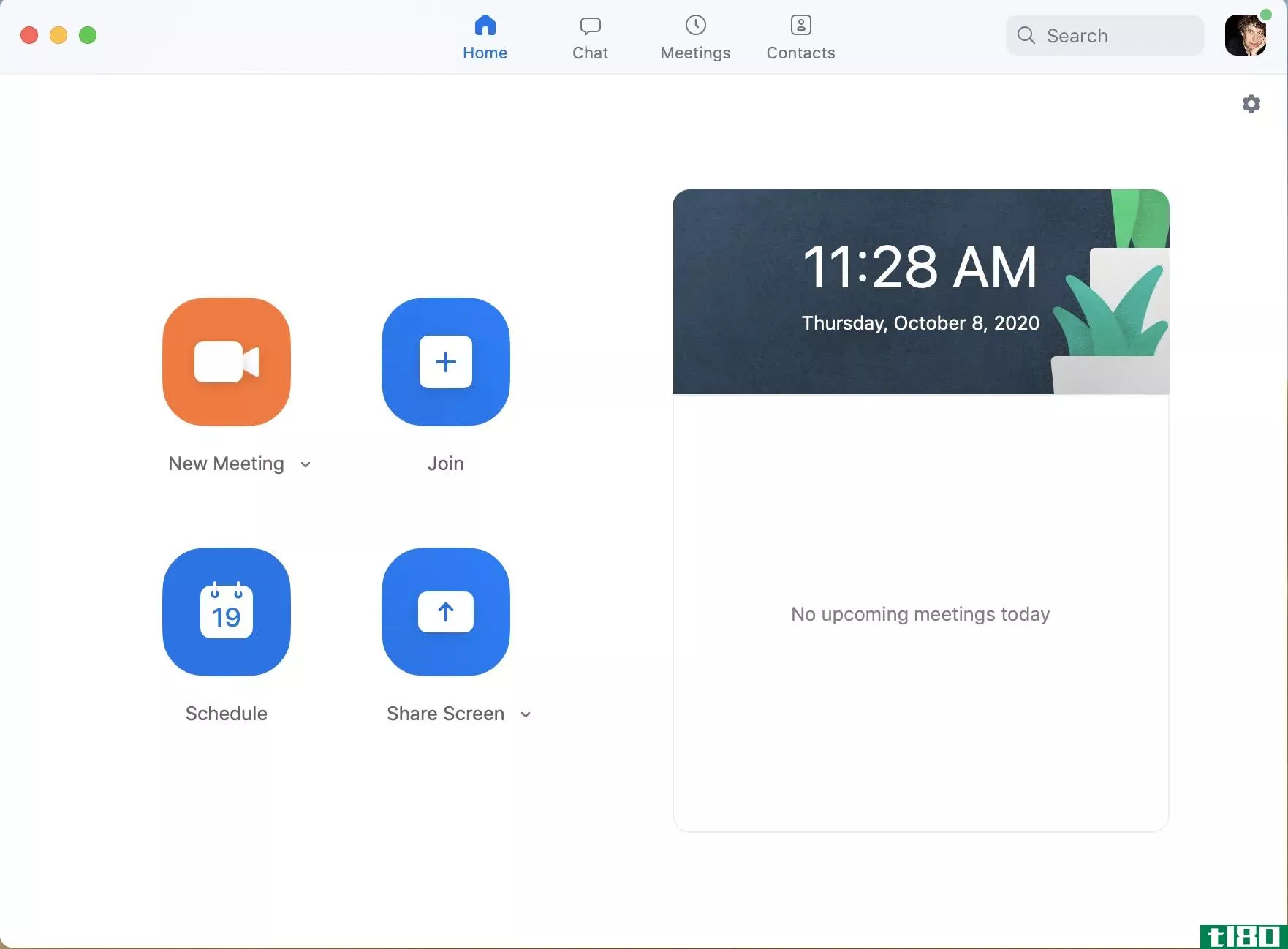
- 若要邀请其他人参加会议,请找到在会议窗口中移动鼠标时显示的工具栏,然后单击“参与者”按钮中的小箭头。当您这样做时,Zoom将打开一个窗口,您可以在其中邀请您的Zoom联系人,发送一封包含如何访问Zoom会议信息的电子邮件,将会议URL复制到剪贴板,或将包含会议URL和拨入信息的较长邮件复制到剪贴板。您还可以在此菜单中找到会议的密码。准备好后,单击“邀请”按钮。
使用移动应用程序
- 在应用程序上,轻按“新建会议”
- 选择是否要打开视频开始,以及是否要使用个人会议ID(不推荐;请参见上文)。然后轻按“开始会议”
- 若要邀请其他人参加会议,请轻触底部图标行上的“参与者”,然后轻触下一屏幕底部的“邀请”按钮。这样,您就可以通过各种服务(如Messenger、Messages或Gmail)发送邀请信息;邀请您的Zoom联系人,或将邀请链接复制到**的剪贴板。
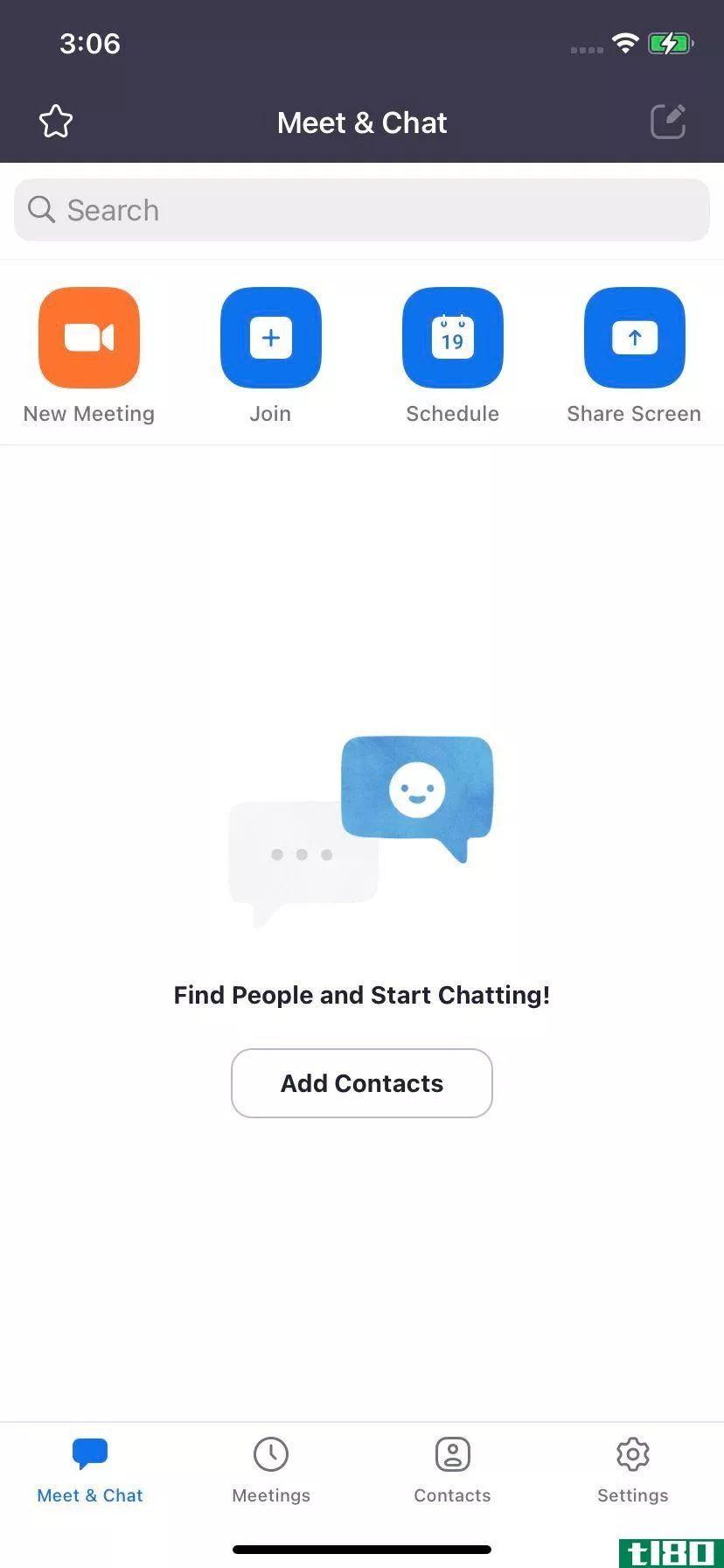 Again, the orange button starts a new meeting
Again, the orange button starts a new meeting
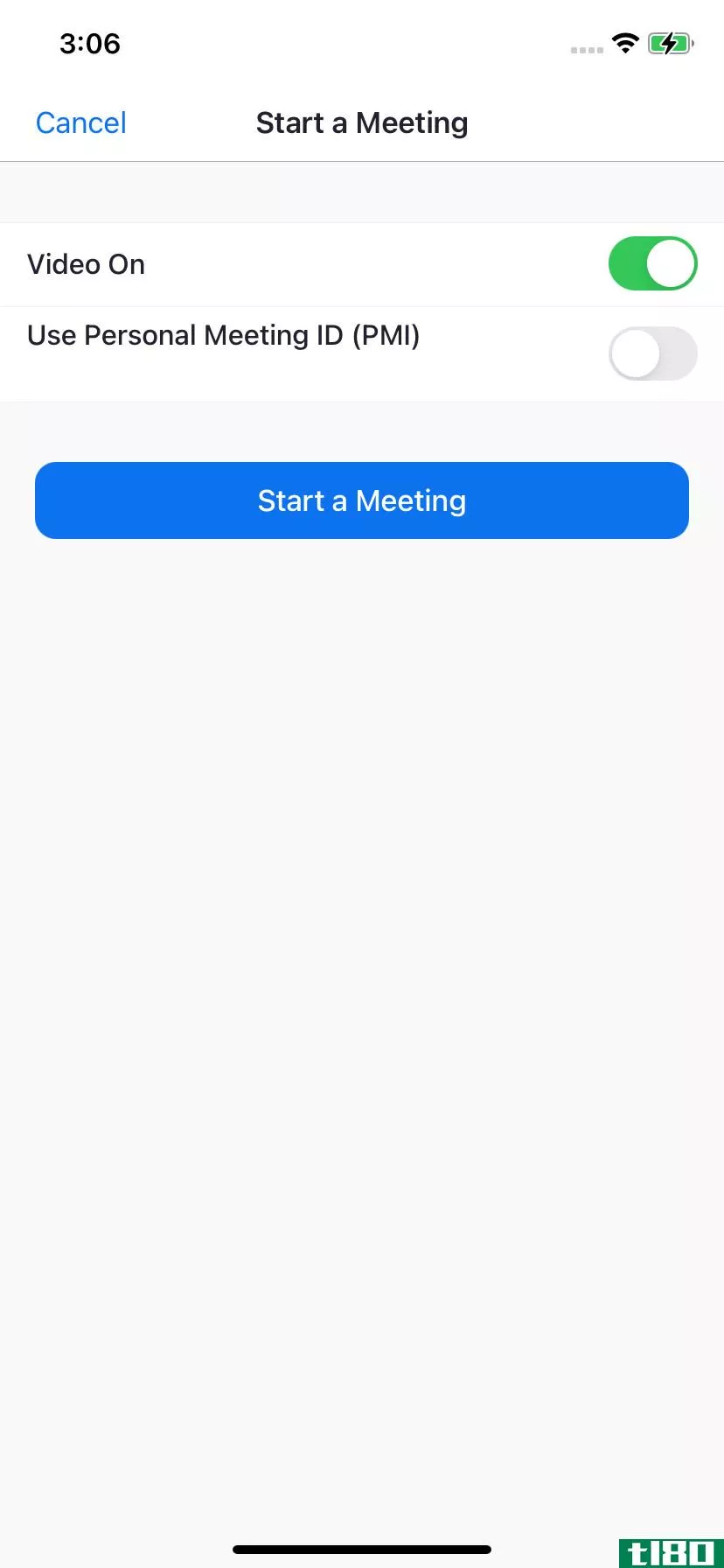 It’s safest not to use the personal meeting ID
It’s safest not to use the personal meeting ID
安排会议
使用web应用程序
- 点击“时间表”
- 一个弹出窗口将为您提供多种选择,包括会议主题、时间安排、是否使用“等候室”(换句话说,每个参与者是否必须请求许可才能进入会议),以及是否是定期会议
- 如果单击“高级选项”,您可以决定参与者是否可以在主机到达之前加入,参与者是否应该在进入时静音,以及是否要自动录制会话
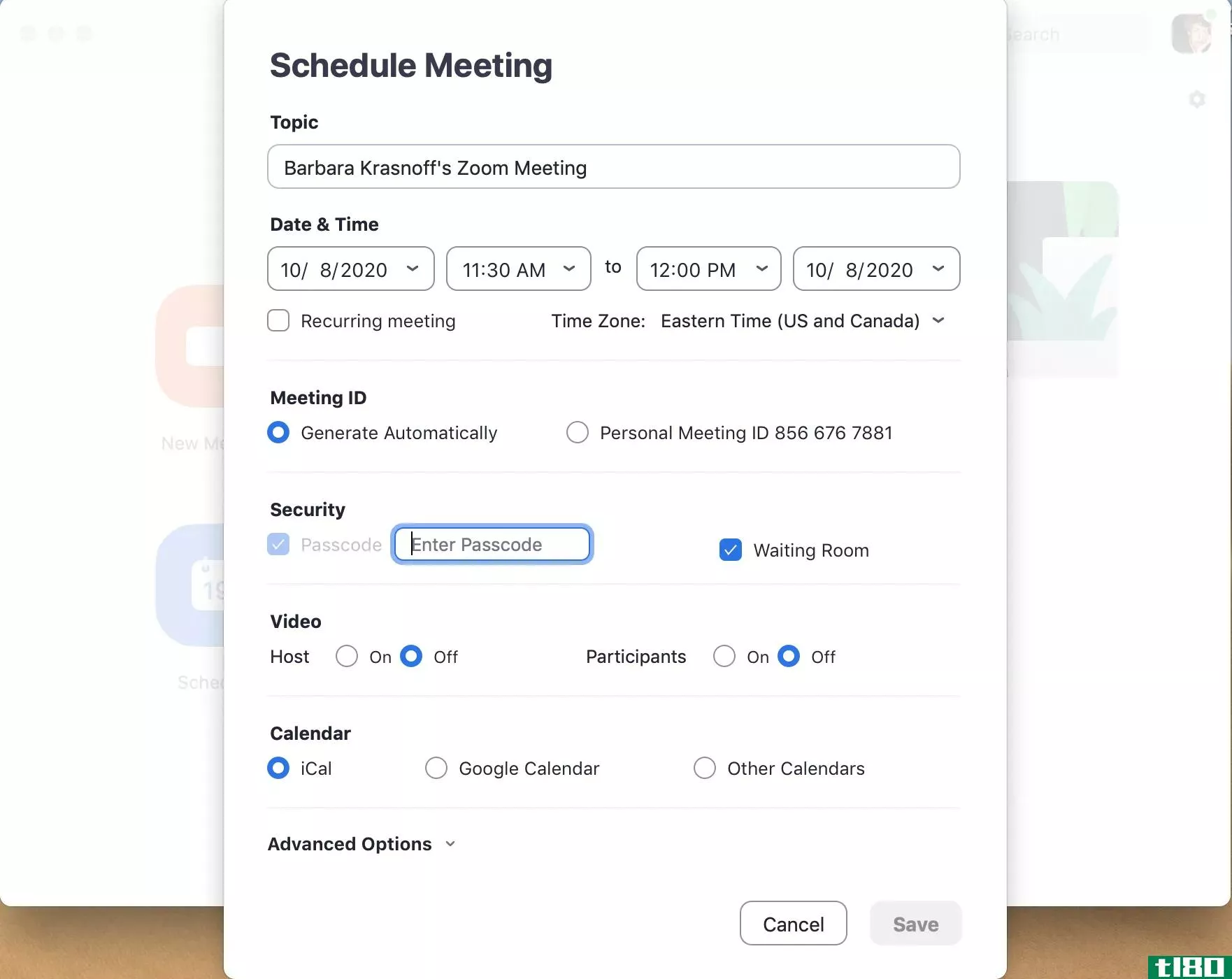
注意:您可以选择是自动生成唯一的会议ID,还是使用您的个人会议ID(不会更改)。我们强烈建议您使用前一种方法;通过使用唯一的ID,您就不太可能受到“Zoombombing”的影响,即巨魔接管您的Zoombombing会议。
计划的会议将显示在初始缩放窗口中,您可以在其中启动或删除它。
使用移动应用程序
- 点击“时间表”
- 设置会议的日期、时间和时区,以及是否应该重复。选择是否要使用您的个人会议ID;否则,将生成一个唯一的ID(我们建议您使用后者;请参阅上文)。
- 选择各种安全选项,如密码和等候室
- 在“高级选项”下,您可以选择允许参与者在主持人之前加入或自动录制会议等选项。也可以将其添加到日历中。
- 点击右上角的“完成”(Android)或“保存”(iOS)。
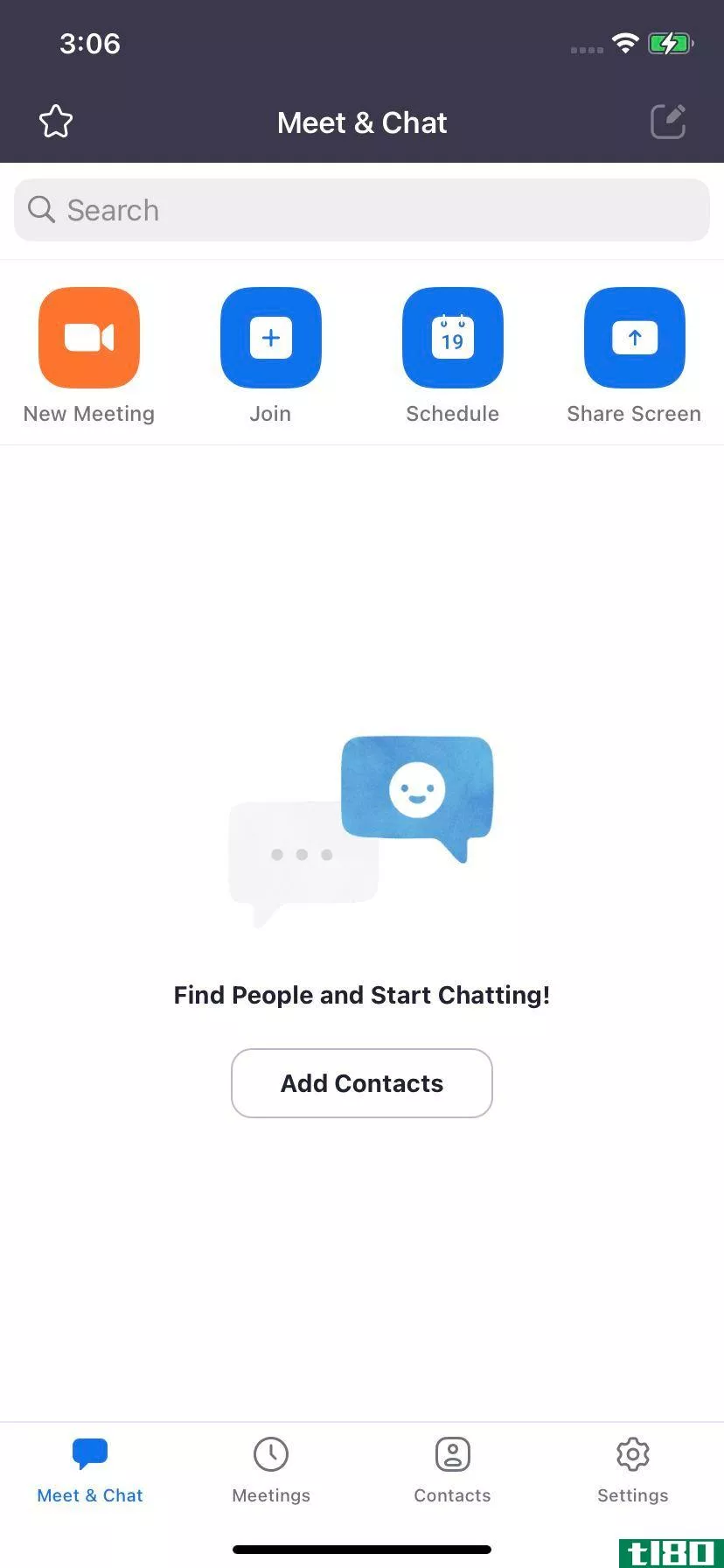 Tap “Schedule” for a future meeting
Tap “Schedule” for a future meeting
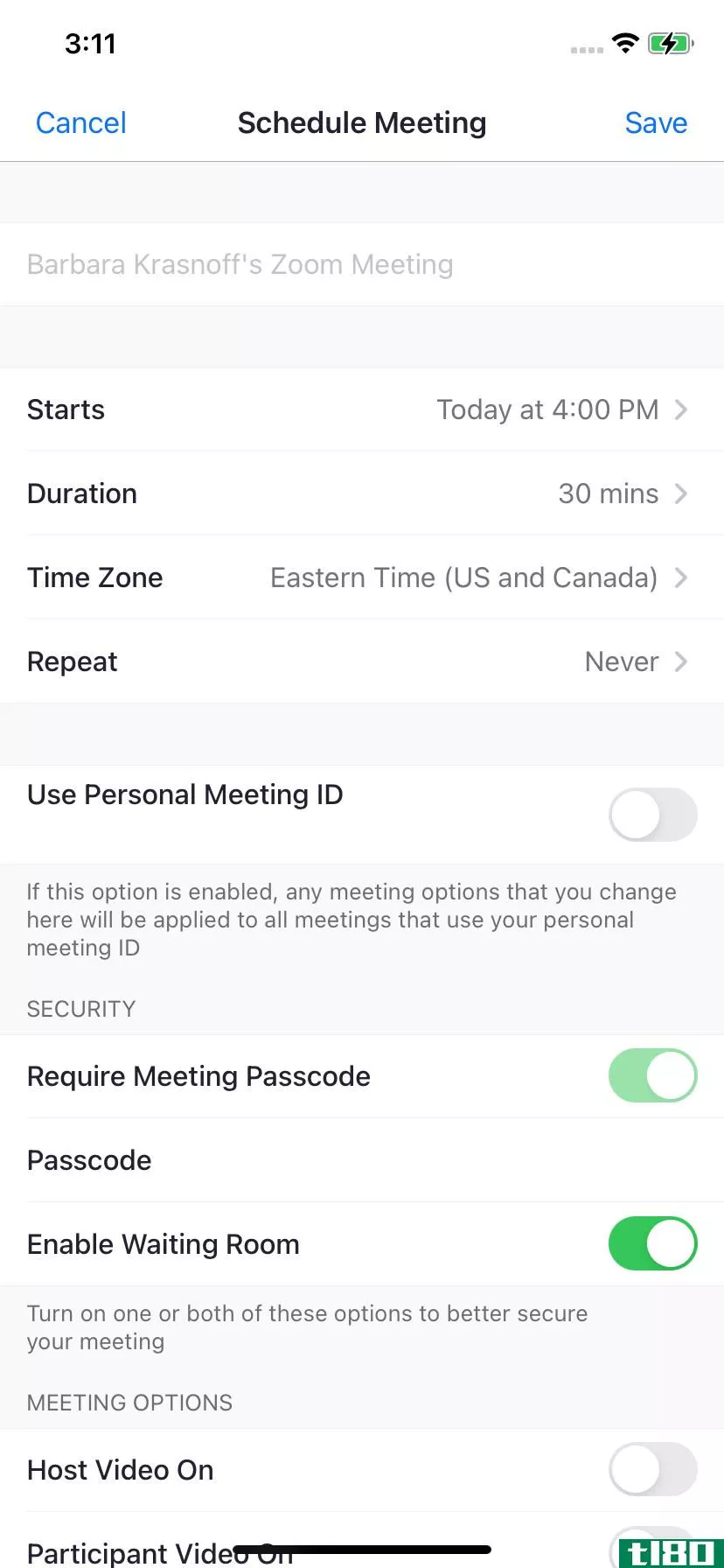 As with the web version, you have many opti*** for sche****ng a meeting
As with the web version, you have many opti*** for sche****ng a meeting
邀请其他人参加您的会议
您可以通过几种不同的方式邀请人们参加缩放会议。如果您正在使用桌面或移动应用程序,请单击或轻触“会议”选项卡。从那里开始:
- 在桌面应用程序的首页上,您应该可以在右侧看到计划的会议。单击会议标题右侧的三个点,然后选择“复制邀请”将会议的URL、ID和电话拨入信息复制到剪贴板。然后你可以把它放到电子邮件或短信中。您也可以单击“会议”选项卡,然后单击屏幕上的“复制邀请”按钮。
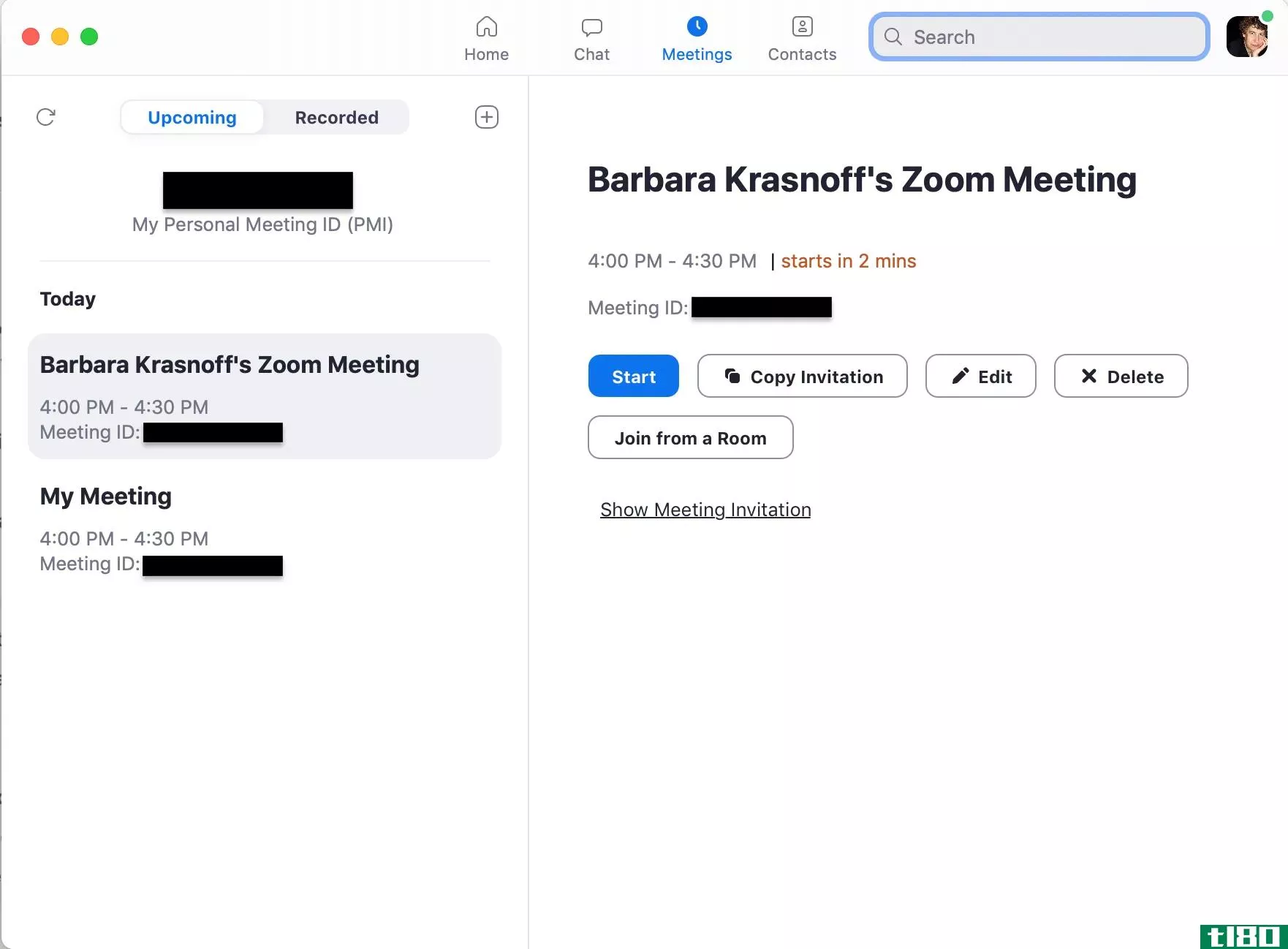
- 在移动应用程序上,轻触屏幕底部的“会议”应用程序。当您点击“发送邀请”按钮时,您可以通过各种服务(如Messenger、Messages或Gmail)发送信息邀请;邀请您的Zoom联系人,或将邀请链接复制到**的剪贴板。
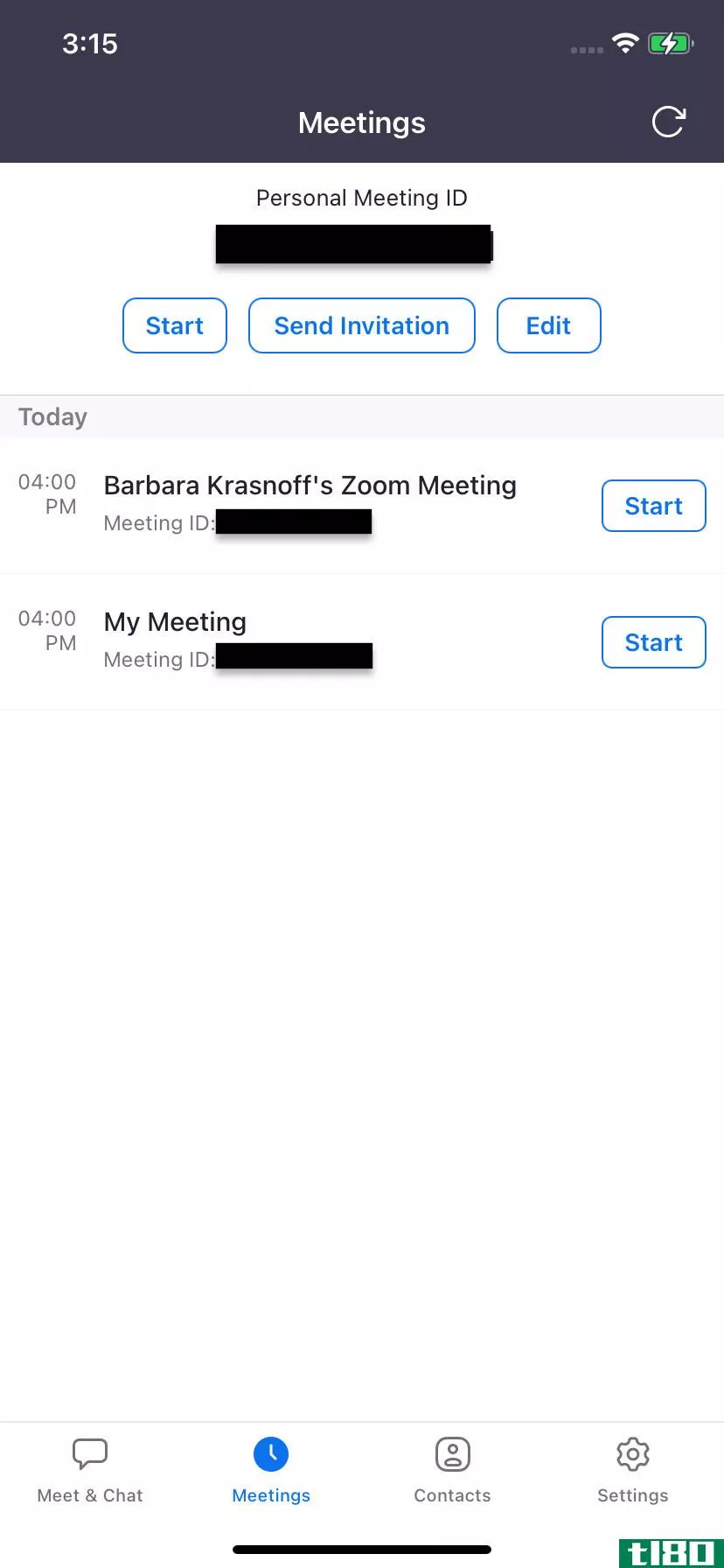 As with the web version, “Meetings” lets you send an invitation
As with the web version, “Meetings” lets you send an invitation
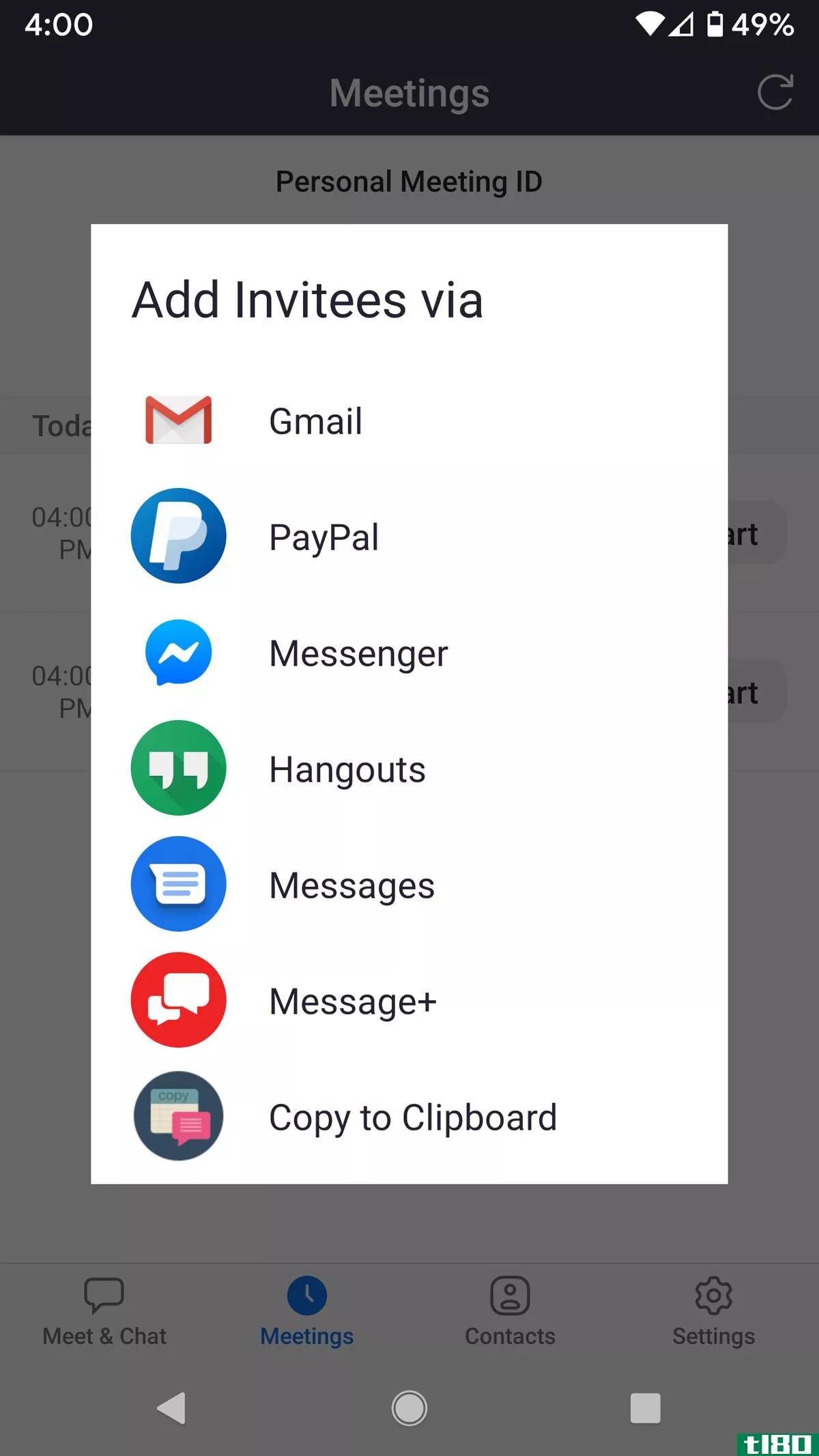 You can send your invite via a variety of apps
You can send your invite via a variety of apps
一旦启动并运行了Zoom,请务必查看我们的指南,了解如何确保缩放会议的安全、查找键盘快捷键、更改缩放背景(这里有一些您可以使用的免费背景)以及录制缩放通话。
更新时间:美国东部时间10月9日上午10:40:本文最初发表于2020年3月31日;说明已更新。
- 发表于 2021-04-17 13:08
- 阅读 ( 306 )
- 分类:互联网
你可能感兴趣的文章
如何用squadcast远程录制播客:初学者指南
每年在Spotify、Apple podcasts和其他几个平台上发布数千个新的播客。一个伟大的播客可以单独录制,与一个朋友,甚至与一群朋友使用各种类型的设备。 ...
- 发布于 2021-03-26 20:34
- 阅读 ( 474 )
如何删除缩放帐户
... 使用您喜欢的web浏览器(Safari、Edge、Chrome等)在Windows PC或Mac**问Zoom网站。登录,然后选择右上角附近的我的帐户。接下来,在屏幕左下角附近,单击Account Management。在其...
- 发布于 2021-03-29 08:01
- 阅读 ( 212 )
zoom使用安全吗?需要考虑的6个隐私问题
... 但变焦轰炸怎么可能呢?Zoom在其平台上的每次聊天都使用一个唯一的会议ID号。这个号码的长度在9到11位数之间,用于进入会议。 ...
- 发布于 2021-03-29 12:07
- 阅读 ( 217 )
感恩节得救了!zoom取消了土耳其日的时间限制
...病控制和预防中心已经发布了今年感恩节庆祝活动的安全指南,这可能是Zoom决定在土耳其日****视频电话的原因。此外,许多州还对一次能住多少人作了限制,这很容易使感恩节聚会扫兴。 ...
- 发布于 2021-03-29 14:54
- 阅读 ( 192 )
如何修复常见的7个缩放问题和错误代码
... 第一步是允许缩放防火墙。具体步骤将取决于您使用的防火墙。在Windows上,默认防火墙由Windows安全性提供。 ...
- 发布于 2021-03-30 09:33
- 阅读 ( 366 )
如何使用facebook的messenger rooms:初学者指南
你可能每天都在使用Facebook和Facebook Messenger,但你可能还没有尝试过它内置的Messenger Rooms功能。如果你不知道的话,Messenger Rooms是Facebook的视频通话方式,而且这个功能非常容易使用。 ...
- 发布于 2021-03-30 09:36
- 阅读 ( 736 )
如何查看zoom是否在mac上运行秘密web服务器(并将其删除)
...更好的解决方案,如果你只是在没有安装软件的浏览器中使用一个应用程序,它就不能对你的Mac或PC做这种阴暗的事情。 ProTip: Just uninstall all meeting apps from your computer. Use the browser version of the meeting client. They work well now. Apps run stuf...
- 发布于 2021-04-03 09:22
- 阅读 ( 186 )
使用zoom的初学者指南
在流感大流行之前,许多公司已经将视频会议应用程序Zoom用于商务会议、采访和其他目的。如今,许多人面临着与朋友和家人长时间不联系的情况,他们开始选择Zoom进行面对面和集体聚会。 这是一个快速指南,适用...
- 发布于 2021-04-17 13:08
- 阅读 ( 306 )